Pagina Iniziale > Manutenzione ordinaria > Controllare la macchina Brother > Controllare l'allineamento di stampa dalla macchina Brother
Controllare l'allineamento di stampa dalla macchina Brother
Se il testo stampato è sfocato o le immagini risultano sbiadite in seguito al trasporto della macchina, regolare l'allineamento di stampa.
Prima di regolare l'allineamento di stampa, eseguire un controllo della qualità di stampa premendo  .
.
- Premere
 .
. - Premere [Avanti].
- Premere [Sì] dopo la visualizzazione sull'LCD di un messaggio di conferma dell'esecuzione di un controllo della qualità di stampa.
- Premere [Auto] o [Manuale].
- Se si seleziona la modalità [Auto], l'allineamento di stampa viene regolato automaticamente tramite la scansione del foglio di controllo.
- Se si seleziona la modalità [Manuale], è necessario inserire manualmente le informazioni stampate sul foglio di controllo.
- Selezionare il formato carta da regolare.
- Selezionare il tipo di carta da regolare. (Solo modelli supportati)
- Se è stata selezionata la modalità [Manuale], selezionare [Allineamento di base] o [Allineamento avanzato] nel passaggio seguente.
- Seguire le istruzioni visualizzate sul display LCD per caricare la carta nel vassoio, quindi premere [Inizio].La macchina stampa il foglio di controllo.
- Seguire le istruzioni visualizzate sul display LCD per completare la regolazione.

Quando l'allineamento di stampa non è regolato correttamente, il testo appare sfocato o storto come negli esempi seguenti:
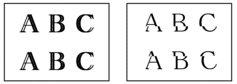
Una volta regolato correttamente l'allineamento di stampa, il testo appare come in questo esempio:
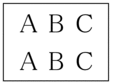
Questa pagina è stata utile?



